سؤال
المشكلة: كيفية إصلاح iMessage لا يعمل على iPhone أو iPad أو iPod؟
اهلا جميعا. أنا أستخدم iPhone 6 لمدة نصف عام تقريبًا وقد عمل بسلاسة حتى قمت بتثبيت تحديث iOS 10.3.3. لا أعرف ما إذا كانت هذه مجرد مصادفة ، ولكن بعد وقت قصير من تحديث iMessege توقفت عن العمل. عندما أحاول إرسال رسالة ، تظهر علامة تعجب حمراء بجوار النص وإعلام "لم يتم التسليم" أسفلها.
لقد أعدت تشغيل جهازي وتحقق من الاتصال. يبدو أن كل شيء على ما يرام. ما الذي يمكنني فعله أيضًا لإصلاح iMessage؟ الرجاء المساعدة في اسرع وقت ممكن.
إجابة محلولة
iMessage من Apple[1] هي طريقة رائعة للتواصل مع مستخدمي Apple الآخرين مجانًا. الخدمة متاحة على أجهزة iPhone أو iPad أو iPod touch والشيء الوحيد الذي يحتاجه المستخدمون هو تطبيق الرسائل. تستخدم الخدمة شبكة Wi-Fi أو شبكات البيانات الخلوية وتسمح بإرسال الرسائل بثلاثة تنسيقات - iMessages أو SMS أو MMS.

تعد خدمة iMessage القديمة بدائية للغاية مقارنة بالخدمة المتوفرة في iOS 10 و 11. حاليًا ، يمكن لمستخدمي أجهزة Mac استخدام الرموز التعبيرية والحبر غير المرئي والخلفيات المتحركة وتأثيرات الفقاعات والملصقات والكتابة اليدوية واللمس الرقمي ،[2] والعديد من الميزات الجديدة الأخرى.
إلى جانب التعقيد المتزايد لـ iMessage ، تزداد المشاكل المتعلقة بهذه الخدمة بالتوازي. أبلغ الكثير من مستخدمي iPhone و iPad و iPod أن iMessage توقف عن العمل بعد تثبيت iOS 10 أو 11[3] تحديث. يحصل بعض الأشخاص على علامة تعجب صفراء بجوار النص ، بينما يرى الآخرون النص في فقاعة خضراء ، وهكذا.
قد يكون السبب وراء عدم عمل iMessage مرتبطًا بالخادم أو البرنامج أو الإعدادات. تختلف الإصلاحات في كل حالة ، لذلك سنقدم إصلاحات المشكلات الأكثر شيوعًا أدناه.
نصيحة: قبل البدء في أي إصلاحات ، حاول إعادة تشغيل جهازك وتأكد من أنك بحاجة إلى شبكة WiFi (3G أو 4G) أو اتصال بيانات خلوي يعمل بشكل صحيح.
1. تحقق من خادم iMessage من Apple
لإصلاح النظام التالف ، يجب عليك شراء الإصدار المرخص من غسالة ملابس ماك X9 غسالة ملابس ماك X9.
قد يتوقف تطبيق iMessage عن العمل إذا تعطل خادم iMessage من Apple.[4] هذا يعني أن الخدمة غير متاحة حاليًا لجميع مستخدمي أجهزة Mac. تم تسجيل آخر حالة لفشل خادم iMessage من Apple في 15 فبراير 2017.
للتحقق من حالة الخادم ، سيتعين عليك فتح صفحة حالة النظام المتاحة على موقع الويب الرسمي لشركة Apple. للاطلاع على قائمة الخدمات العاملة حاليًا ، انقر فوق هذا الرابط. 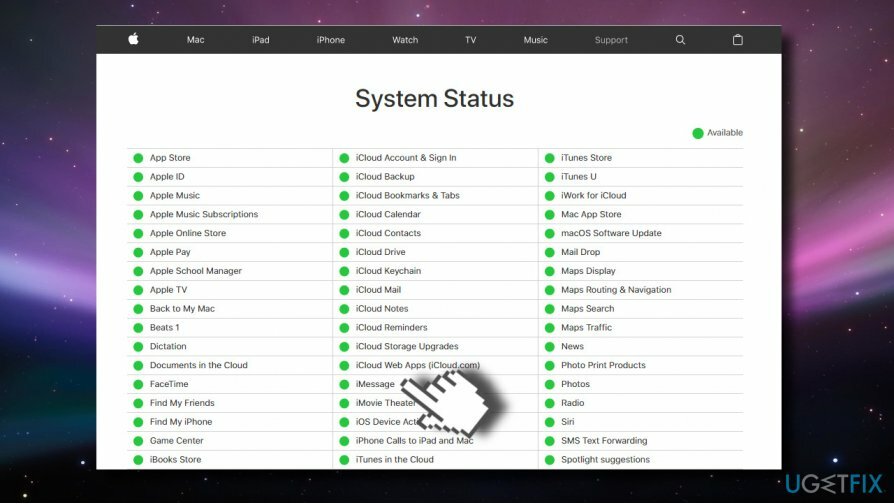
إذا كان iMessage مفقودًا من قائمة حالة النظام ، فهذا يعني أن خادم iMessage معطّل وأن الحل الوحيد ينتظر.
2. إعادة تعيين إعدادات الشبكة
لإصلاح النظام التالف ، يجب عليك شراء الإصدار المرخص من غسالة ملابس ماك X9 غسالة ملابس ماك X9.
- انتقل إلى إعدادات -> عام -> إعادة ضبط -> إعادة تعيين إعدادات الشبكة.
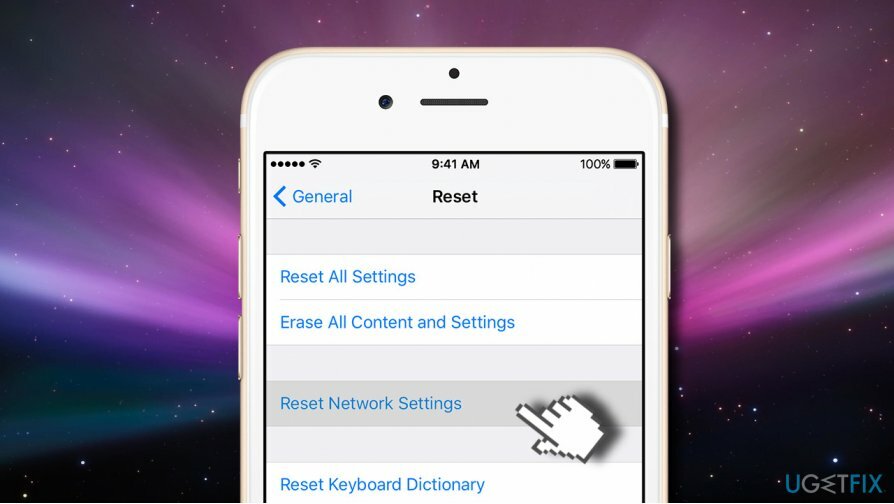
بعد ذلك ، حاول إرسال رسالة iMessage. هذا هو الحل الأخير لمشكلة iMessage عندما يكون الجاني مرتبطًا بالاتصال. إذا لم يفلح ذلك ، فجرّب الإصلاح التالي.
تلميح: يمكن لمستخدمي iPhone محاولة إرسال رسالة نصية بدلاً من iMessage. لهذا الغرض ، يجب عليك الضغط مع الاستمرار على الرسالة التي لم يتم تسليمها وتحديد "إرسال كرسالة نصية".
3. قم بإعداد iMessage بشكل صحيح
لإصلاح النظام التالف ، يجب عليك شراء الإصدار المرخص من غسالة ملابس ماك X9 غسالة ملابس ماك X9.
إذا توقف iMessage عن العمل بعد تثبيت تحديث iOS ، فمن المحتمل أن التحديث بدأ بعض التغييرات في الإعدادات. لذلك ، يجب عليك التحقق مما إذا كان iMessage قيد التشغيل. لهذا الغرض ، عليك أن:
- اذهب إلى إعدادات -> رسائل.
- يجب تشغيل iMessage. إذا لم يكن كذلك ، فقم بتشغيله.
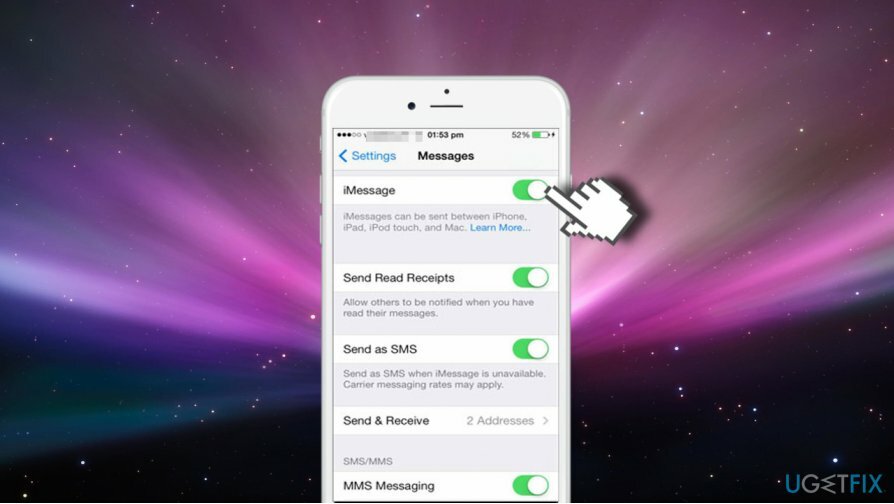
- بعد ذلك ، تحقق من العنوان ورقم الهاتف المحمول المشار إليه في قسم الإرسال والاستلام. إذا كانت المعلومات غير صحيحة ، قم بتغييرها.
هام: إذا ظهرت الرسالة "في انتظار التنشيط" أو "التنشيط غير ناجح" عند فتح الإعدادات -> رسالة ، فسيتعين عليك إصلاح مشاكل تنشيط iMessage.
4. أعد تشغيل خدمة iMessage
لإصلاح النظام التالف ، يجب عليك شراء الإصدار المرخص من غسالة ملابس ماك X9 غسالة ملابس ماك X9.
تشغيل iMessage لم يساعد؟ قد تكون إعادة تشغيل خدمة iMessage هي الحل الصحيح لاستعادة الاتصال:
- اذهب إلى إعدادات -> رسائل وقم بإيقاف تشغيل iMessage.
- الآن اضغط مع الاستمرار على زر النوم / الاستيقاظ و انقطاع التيار الكهربائي جهازك.
- ثم ابدأ تشغيل الجهاز عن طريق الضغط مع الاستمرار على زر النوم / الاستيقاظ.
- عندما يبدأ الجهاز ، انتقل إلى إعدادات -> رسائل وقم بتشغيل iMessage.
5. تسجيل الخروج من iMessage
لإصلاح النظام التالف ، يجب عليك شراء الإصدار المرخص من غسالة ملابس ماك X9 غسالة ملابس ماك X9.
إذا لم يساعد أي من رسائل iMessage الثابتة المذكورة أعلاه ، فحاول تسجيل الخروج من iMessage ثم تسجيل الدخول مرة أخرى باستخدام معرف Apple الخاص بك.
- انتقل إلى إعدادات -> رسائل -> إرسال استقبال.
- انقر على التفاح معرف وثم خروج.
- في الجزء العلوي من الشاشة ، سترى خيارًا استخدم معرف Apple الخاص بك لـ iMessage. صنبور تسجيل الدخول بجانبه.
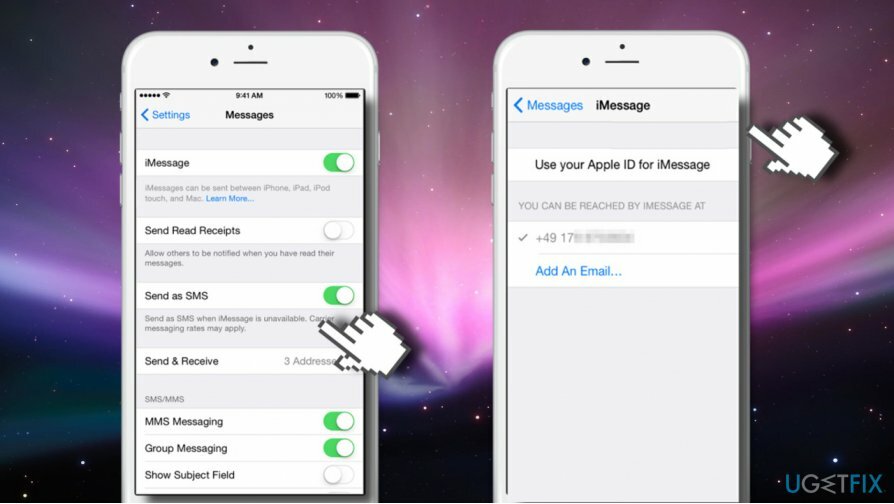
- الآن قم بتسجيل الدخول إلى iMessage الخاص بك وحاول إرسال رسالة.
نأمل أن يكون هذا الدليل مفيدًا لك وتم إصلاح مشكلات iMessage في النهاية. إذا كانت لديك مشكلات أخرى ، فإن آخر شيء نوصي بتجربته هو التحقق من وجود تحديثات iOS المتاحة.
قم بإصلاح أخطائك تلقائيًا
يحاول فريق ugetfix.com بذل قصارى جهده لمساعدة المستخدمين في العثور على أفضل الحلول للقضاء على أخطائهم. إذا كنت لا تريد المعاناة مع تقنيات الإصلاح اليدوي ، فيرجى استخدام البرنامج التلقائي. تم اختبار جميع المنتجات الموصى بها والموافقة عليها من قبل المتخصصين لدينا. الأدوات التي يمكنك استخدامها لإصلاح الخطأ مدرجة أدناه:
عرض
افعلها الآن!
تنزيل Fixسعادة
يضمن
إذا فشلت في إصلاح الخطأ باستخدام ، تواصل مع فريق الدعم للحصول على المساعدة. من فضلك ، أخبرنا بكل التفاصيل التي تعتقد أنه يجب أن نعرفها عن مشكلتك.
تستخدم عملية الإصلاح الحاصلة على براءة اختراع قاعدة بيانات تضم 25 مليون مكون يمكنها استبدال أي ملف تالف أو مفقود على كمبيوتر المستخدم.
لإصلاح النظام التالف ، يجب عليك شراء الإصدار المرخص من أداة إزالة البرامج الضارة.

الوصول إلى الإنترنت الخاص هي VPN يمكنها منع مزود خدمة الإنترنت الخاص بك ، و الحكومي، والأطراف الثالثة من تتبعك على الإنترنت وتسمح لك بالبقاء مجهول الهوية تمامًا. يوفر البرنامج خوادم مخصصة لأنشطة التورنت والبث المباشر ، مما يضمن الأداء الأمثل وعدم إبطائك. يمكنك أيضًا تجاوز القيود الجغرافية وعرض خدمات مثل Netflix و BBC و Disney + وخدمات البث الشائعة الأخرى دون قيود ، بغض النظر عن مكان وجودك.
تعد هجمات البرامج الضارة ، وخاصة برامج الفدية ، أكبر خطر يهدد صورك أو مقاطع الفيديو أو ملفات العمل أو المدرسة. نظرًا لأن مجرمي الإنترنت يستخدمون خوارزمية تشفير قوية لقفل البيانات ، فلم يعد من الممكن استخدامها حتى يتم دفع فدية في عملة البيتكوين. بدلاً من الدفع للمتسللين ، يجب أن تحاول أولاً استخدام بديل التعافي الطرق التي يمكن أن تساعدك على استرداد جزء على الأقل من البيانات المفقودة. خلاف ذلك ، قد تخسر أموالك أيضًا مع الملفات. من أفضل الأدوات التي يمكنها استعادة بعض الملفات المشفرة على الأقل - استعادة البيانات برو.